w10怎么升级到2004 windows10系统版本怎么升级2004
更新时间:2021-05-20 17:31:30作者:zhong
在win10系统上,系统都会推出一些新的补丁之类的,还要新的版本,最近有用户说想要把win10系统升级到2004版本,这是他之前升级过一次却不是2004版本,那么windows10系统版本怎么升级2004呢,下面小编给大家分享win10系统升级2004版本的方法。
解决方法:
1、在百度输入”微软Windows10 下载“,进入到微软Windows10官网下载页面。
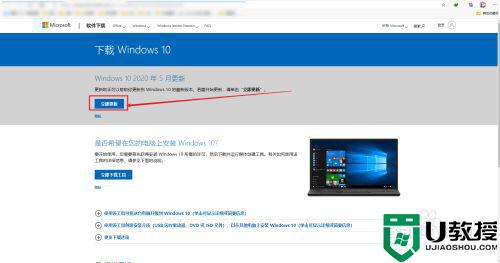
2、微软Windows10已显示5月更新,点击”立即更新“,下载”微软Windows10易升“。
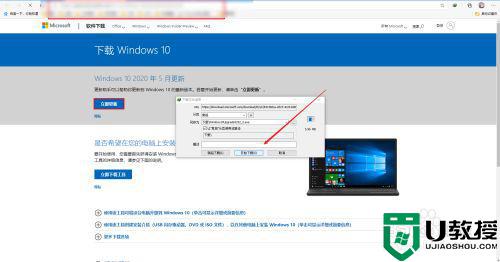
3、下载完成之后,打开”微软Windows10易升“,系统会自动检测到最新的版本2004。点击”立即更新“。
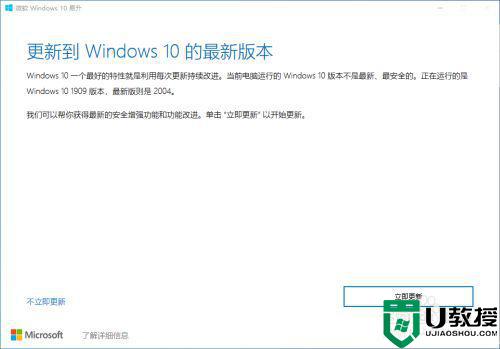
4、系统会检测电脑的CPU,内存,磁盘空间,当以上三项全部正常即可点击”下一步“。
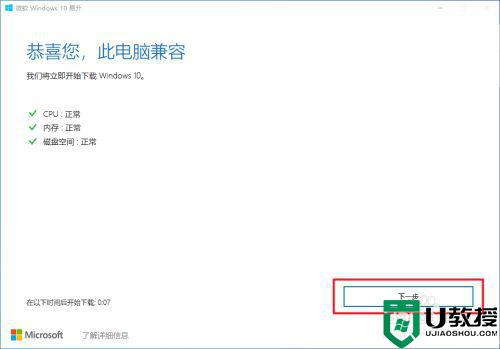
5、此时,软件会自动下载Windows10更新包,并验证。
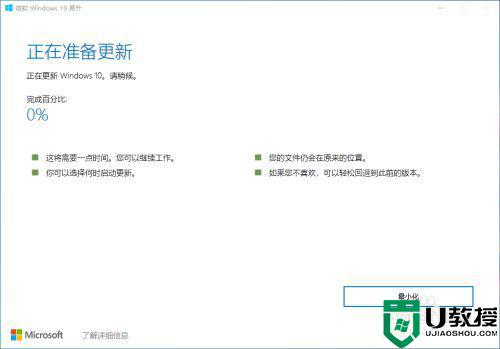
6、当更新完成之后,系统会提示你重启电脑,重启之后,Windows 10 2004会自动更新,首次开机可能会很慢,请耐心等待。
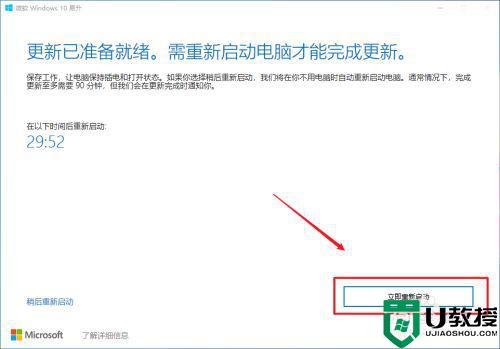
以上就是win10系统版本升级2004版的方法,有不知道怎么升级系统的版本,可以按上面的方法来进行升级。
相关教程:
电脑win7怎么升级到win10
w10怎么升级到2004 windows10系统版本怎么升级2004相关教程
- win101909怎么升级到2004 win10怎样从1909升级到2004
- windows10版本号怎么升级 如何升级win10系统版本
- 我的w10系统升级到了最想版本了怎么打开游戏模式
- w10升级后无限重启怎么办 w10升级后一直重启如何修复
- win10升级win11方法 win10系统如何升级到win11
- 2004无法完成更新win10 20h2怎么办 win10 2004升级20h2失败如何解决
- 1909如何更新到20h2 win10 1909/2004更新升级到20h2的步骤
- win10升级到专业版的步骤 win10家庭版怎么升级win10专业版
- Win11升级卡在88怎么办 Win11升级卡在88的解决方法 系统之家
- Win10易升升级卡在99%不动怎么办 系统之家
- Win11如何替换dll文件 Win11替换dll文件的方法 系统之家
- Win10系统播放器无法正常运行怎么办 系统之家
- 李斌 蔚来手机进展顺利 一年内要换手机的用户可以等等 系统之家
- 数据显示特斯拉Cybertruck电动皮卡已预订超过160万辆 系统之家
- 小米智能生态新品预热 包括小米首款高性能桌面生产力产品 系统之家
- 微软建议索尼让第一方游戏首发加入 PS Plus 订阅库 从而与 XGP 竞争 系统之家
热门推荐
win10系统教程推荐
- 1 window10投屏步骤 windows10电脑如何投屏
- 2 Win10声音调节不了为什么 Win10无法调节声音的解决方案
- 3 怎样取消win10电脑开机密码 win10取消开机密码的方法步骤
- 4 win10关闭通知弹窗设置方法 win10怎么关闭弹窗通知
- 5 重装win10系统usb失灵怎么办 win10系统重装后usb失灵修复方法
- 6 win10免驱无线网卡无法识别怎么办 win10无法识别无线网卡免驱版处理方法
- 7 修复win10系统蓝屏提示system service exception错误方法
- 8 win10未分配磁盘合并设置方法 win10怎么把两个未分配磁盘合并
- 9 如何提高cf的fps值win10 win10 cf的fps低怎么办
- 10 win10锁屏不显示时间怎么办 win10锁屏没有显示时间处理方法

